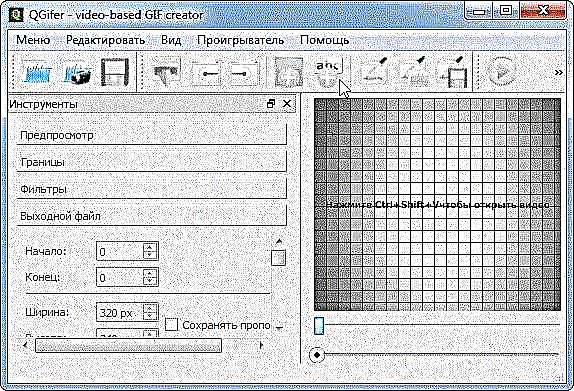ស្វាគមន៍ចំពោះភ្ញៀវទេសចរទាំងអស់!
ប្រហែលជាអ្នកប្រើប្រាស់ម្នាក់ៗនៅលើអ៊ីនធឺណិតបានឆ្លងកាត់រូបភាពដែលផ្លាស់ប្តូរ (ឬលេងដូចជាឯកសារវីដេអូ) ។ រូបភាពបែបនេះត្រូវបានគេហៅថាចលនា។ ពួកវាជាឯកសារ gif ដែលស៊ុមនៃរូបភាពដែលត្រូវបានចាក់ឆ្លាស់ត្រូវបានបង្រួម (ជាមួយចន្លោះពេលជាក់លាក់មួយ) ។
ដើម្បីបង្កើតឯកសារបែបនេះអ្នកត្រូវមានកម្មវិធីមួយចំនួនពេលវេលាទំនេរនិងបំណងប្រាថ្នា។ នៅក្នុងអត្ថបទនេះខ្ញុំចង់ប្រាប់លម្អិតអំពីរបៀបបង្កើតចលនាបែបនេះ។ ដោយផ្តល់នូវចំនួនសំណួរស្តីពីការធ្វើការជាមួយរូបភាពខ្ញុំគិតថាសម្ភារៈនេះនឹងទាក់ទង។
តោះចាប់ផ្តើម ...
មាតិកា
- កម្មវិធីសម្រាប់បង្កើតចលនាជីអេហ្វ
- របៀបបង្កើតគំនូរជីវចលជីអេហ្វពីរូបថតនិងរូបភាព
- របៀបបង្កើតគំនូរជីវចលជីជីពីវីដេអូ
កម្មវិធីសម្រាប់បង្កើតចលនាជីអេហ្វ
១) យូហ្វាហ្វ្រីស
គេហទំព័រកម្មវិធី៖ http://www.whitsoftdev.com/unfreez/

កម្មវិធីសាមញ្ញបំផុត (ប្រហែលជាសាមញ្ញបំផុត) ដែលក្នុងនោះមានតែជម្រើសមួយចំនួនប៉ុណ្ណោះ: បញ្ជាក់ឯកសារសម្រាប់បង្កើតចលនានិងបញ្ជាក់ពេលវេលារវាងស៊ុម។ ទោះបីជាវាមានប្រជាប្រិយភាពក្នុងចំណោមអ្នកប្រើប្រាស់ - បន្ទាប់ពីទាំងអស់មិនមែនគ្រប់គ្នាត្រូវការអ្វីៗផ្សេងទៀតទេហើយការបង្កើតគំនូរជីវចលនៅក្នុងវាគឺងាយស្រួលនិងលឿន!
2) QGifer
អ្នកអភិវឌ្ឍន៍៖ //sourceforge.net/projects/qgifer/
កម្មវិធីសាមញ្ញនិងមានមុខងារសម្រាប់បង្កើតចលនា gif ពីឯកសារវីដេអូផ្សេងៗ (ឧទាហរណ៍ពីអាយវីអេជភីភីភីអិមអិម ៤ ។ ល។ ) ។ ដោយវិធីនេះវាឥតគិតថ្លៃនិងគាំទ្រភាសារុស្ស៊ី (នេះគឺជាអ្វីមួយរួចហើយ) ។
ដោយវិធីនេះវាស្ថិតនៅក្នុងឧទាហរណ៍របស់នាងដែលបានបង្ហាញនៅក្នុងអត្ថបទនេះអំពីរបៀបបង្កើតចលនាតូចៗពីឯកសារវីដេអូ។
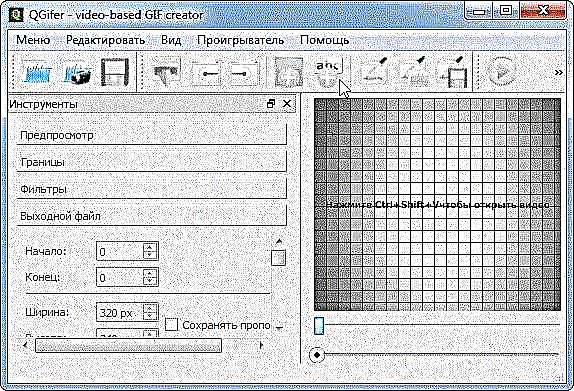
- បង្អួចសំខាន់នៃកម្មវិធី QGifer ។
៣) គំនូរជីវចលជីអាយអេហ្វងាយស្រួល
គេហទំព័ររបស់អ្នកអភិវឌ្ឍន៍៖ http://www.easygifanimator.net/

កម្មវិធីនេះគឺល្អបំផុតមួយសម្រាប់ធ្វើការជាមួយគំនូរជីវចល។ វាមិនត្រឹមតែអនុញ្ញាតឱ្យអ្នកបង្កើតគំនូរជីវចលយ៉ាងងាយស្រួលនិងឆាប់រហ័សប៉ុណ្ណោះទេប៉ុន្តែថែមទាំងកែសម្រួលវាផងដែរ! ពិតដើម្បីទទួលបានអត្ថប្រយោជន៍ពេញលេញពីកម្មវិធីអ្នកត្រូវទិញវា ...
និយាយអីញ្ចឹងអ្វីដែលងាយស្រួលបំផុតនៅក្នុងកម្មវិធីនេះគឺវត្តមានរបស់អ្នកជំនួយការដែលនឹងជួយអ្នកយ៉ាងលឿននិងបោះជំហានជាជំហាន ៗ ជួយអ្នកអនុវត្តការងារណាមួយជាមួយឯកសារ gif ។
៤) ហ្គីតាភាពយន្តហ្គីអេហ្វ
គេហទំព័រអ្នកអភិវឌ្ឍន៍៖ www.gamani.com/

កម្មវិធីនេះអនុញ្ញាតឱ្យអ្នកបង្កើតឯកសារ gif ដែលមានចលនាពេញលេញកាត់បន្ថយនិងបង្កើនប្រសិទ្ធភាពទំហំរបស់វា។ លើសពីនេះទៀតវាងាយស្រួលក្នុងការបង្កើតផ្ទាំងបដាដែលមានចលនានៅក្នុងទំហំស្តង់ដារនៅក្នុងវា។
វាសាមញ្ញណាស់ហើយមានចំណុចប្រទាក់វិចារណញាណដែលអនុញ្ញាតឱ្យអ្នកអនុវត្តការងារបានយ៉ាងឆាប់រហ័សសូម្បីតែអ្នកប្រើថ្មីថ្មោង។
កម្មវិធីអនុញ្ញាតឱ្យអ្នកបើកនិងប្រើជាស៊ុមសម្រាប់គំនូរជីវចលដែលបានបង្កើតមានប្រភេទឯកសារដូចខាងក្រោម: GIF, AVI, BMP, JPEG, PNG, PSD ។
អាចធ្វើការជាមួយរូបតំណាង (អាយស៊ីអូ) ទស្សន៍ទ្រនិច (CUR) និងទស្សន៍ទ្រនិចមានចលនា (ANI) ។
របៀបបង្កើតគំនូរជីវចលជីអេហ្វពីរូបថតនិងរូបភាព
តោះមើលជំហាននៃរបៀបធ្វើវា។
1) ការរៀបចំរូបភាព
ដំបូងអ្នកត្រូវរៀបចំរូបថតនិងរូបភាពសម្រាប់ការងារជាមុនលើសពីនេះទៅទៀតនៅក្នុងទម្រង់ gif (នៅពេលដែលនៅក្នុងកម្មវិធីណាមួយអ្នកជ្រើសរើសជម្រើស "រក្សាទុកជា .... " - អ្នកត្រូវបានផ្តល់ជូននូវជម្រើសនៃទ្រង់ទ្រាយជាច្រើន - ជ្រើសរើស gif) ។
ដោយផ្ទាល់ខ្ញុំចូលចិត្តរៀបចំរូបថតនៅក្នុង Adobe Photoshop (ជាគោលការណ៍អ្នកអាចប្រើកម្មវិធីនិពន្ធផ្សេងទៀតឧទាហរណ៍ Gimp ឥតគិតថ្លៃ) ។
អត្ថបទជាមួយកម្មវិធីគំនូរ៖ //pcpro100.info/programmyi-dlya-risovaniya-na-kompyutere/

រៀបចំរូបភាពក្នុងអាដាប់ធ័រ Photoshop ។
វាជាការសំខាន់ក្នុងការកត់សម្គាល់:
- ឯកសាររូបភាពទាំងអស់សម្រាប់ការងារបន្តគួរតែមានទម្រង់មួយ - gif;
- ឯកសាររូបភាពគួរតែមានគុណភាពបង្ហាញដូចគ្នា (ឧទាហរណ៍ ១៤០x១២០ ដូចក្នុងឧទាហរណ៍របស់ខ្ញុំ) ។
- ឯកសារចាំបាច់ត្រូវប្តូរឈ្មោះដូច្នេះលំដាប់របស់ពួកគេគឺជាអ្វីដែលអ្នកត្រូវការនៅពេលពួកគេមានចលនា (លេងតាមលំដាប់លំដោយ) ។ ជម្រើសងាយស្រួលបំផុត: ប្តូរឈ្មោះឯកសារទៅៈ ១, ២, ៣, ៤, ល។

រូបភាព 10 ជីអេហ្វក្នុងទ្រង់ទ្រាយមួយនិងគុណភាពបង្ហាញមួយ។ យកចិត្តទុកដាក់លើឈ្មោះឯកសារ។
២) បង្កើតចលនា
ក្នុងឧទាហរណ៍នេះខ្ញុំនឹងបង្ហាញពីរបៀបបង្កើតគំនូរជីវចលក្នុងកម្មវិធីសាមញ្ញបំផុតមួយគឺយូនីហ្វ្រីស (ប្រហែលវាខ្ពស់ជាងនេះបន្តិចនៅក្នុងអត្ថបទ) ។
2.1) ដំណើរការកម្មវិធីហើយបើកថតឯកសារជាមួយរូបភាពដែលបានរៀបចំ។ បន្ទាប់មកជ្រើសរើសរូបភាពដែលអ្នកចង់ប្រើក្នុងចលនាហើយអូសវាដោយប្រើកណ្តុរទៅបង្អួចស៊ុមនៃកម្មវិធីយូនីហ្វ្រីស។

បន្ថែមឯកសារ។
២.២) បន្ទាប់បញ្ជាក់ពេលវេលាគិតជាម៉ាយល៍វិនាទីដែលគួរតែស្ថិតនៅចន្លោះស៊ុម។ ជាគោលការណ៍អ្នកអាចពិសោធន៍ដោយបង្កើតចលនា gif ជាច្រើនជាមួយនឹងល្បឿនចាក់ឡើងវិញ។
បន្ទាប់មកចុចប៊ូតុងបង្កើត - បង្កើតជីអេសជីដែលមានចលនា។

3) រក្សាទុកលទ្ធផល
វានៅសល់តែដើម្បីកំណត់ឈ្មោះឯកសារនិងរក្សាទុកឯកសារលទ្ធផល។ ដោយវិធីប្រសិនបើល្បឿននៃការលេងរូបភាពមិនសមនឹងអ្នកបន្ទាប់មកធ្វើជំហានទី 1-3 ម្តងទៀតគ្រាន់តែបញ្ជាក់ពីពេលវេលាខុសគ្នានៅក្នុងការកំណត់របស់យូអេហ្វ្រីស។

លទ្ធផល៖
ដូច្នេះយ៉ាងឆាប់រហ័សអ្នកអាចបង្កើតចលនា gif ពីរូបថតនិងរូបភាពផ្សេងៗ។ ជាការពិតវានឹងអាចប្រើកម្មវិធីដែលមានអនុភាពជាងនេះប៉ុន្តែសម្រាប់ភាគច្រើនវានឹងគ្រប់គ្រាន់ (យ៉ាងហោចណាស់ខ្ញុំគិតថាអញ្ចឹងខ្ញុំច្បាស់ជាមានគ្រប់គ្រាន់ហើយ…។).
បន្ទាប់ពិចារណាការងារគួរឱ្យចាប់អារម្មណ៍បន្ថែមទៀត: បង្កើតចលនាពីឯកសារវីដេអូ។
របៀបបង្កើតគំនូរជីវចលជីជីពីវីដេអូ
ក្នុងឧទាហរណ៍ខាងក្រោមខ្ញុំនឹងបង្ហាញពីរបៀបបង្កើតគំនូរជីវចលនៅក្នុងកម្មវិធីពេញនិយម (និងឥតគិតថ្លៃ) QGifer។ និយាយអីញ្ចឹងដើម្បីមើលនិងធ្វើការជាមួយឯកសារវីដេអូអ្នកប្រហែលជាត្រូវការកូដិក - អ្នកអាចជ្រើសរើសអ្វីមួយពីអត្ថបទនេះ៖ //pcpro100.info/luchshie-kodeki-dlya-video-i-audio-na-windows-7-8/
ពិចារណាជាធម្មតាជំហ៊ាន ...
1) ដំណើរការកម្មវិធីហើយចុចប៊ូតុងបើកវីដេអូ (ឬផ្លូវកាត់ក្តារចុចបញ្ជា (Ctrl) + ប្ដូរ (Shift) + V) ។

២) បន្ទាប់អ្នកត្រូវកំណត់ទីតាំងសម្រាប់ការចាប់ផ្តើមនិងបញ្ចប់នៃចលនារបស់អ្នក។ នេះត្រូវបានធ្វើយ៉ាងសាមញ្ញ: ដោយប្រើប៊ូតុងសម្រាប់មើលនិងរំលងស៊ុម (ព្រួញពណ៌ក្រហមនៅក្នុងរូបថតអេក្រង់ខាងក្រោម) រកឃើញការចាប់ផ្តើមនៃចលនានាពេលអនាគតរបស់អ្នក។ នៅពេលរកឃើញដំបូងសូមចុចលើប៊ូតុងចាក់សោ (សម្គាល់ដោយពណ៌បៃតង) ។

៣) ឥឡូវរកមើល (ឬបង្វិលស៊ុម) ដល់ទីបញ្ចប់ - រហូតដល់ពេលដែលចលនារបស់អ្នកបញ្ចប់។
នៅពេលរកឃើញចុងបញ្ចប់ - ចុចលើប៊ូតុងដើម្បីជួសជុលចុងបញ្ចប់នៃចលនា (ព្រួញពណ៌បៃតងនៅក្នុងរូបថតអេក្រង់ខាងក្រោម) ។ និយាយដោយចងចាំថាចលនានឹងយកកន្លែងទំនេរសមរម្យ - ឧទាហរណ៍វីដេអូរយៈពេល 5-10 វិនាទីនឹងចំណាយពេលច្រើនមេកាបៃ (3-10 មេកាបៃអាស្រ័យលើការកំណត់និងគុណភាពដែលអ្នកជ្រើសរើសសម្រាប់អ្នកប្រើភាគច្រើនការកំណត់លំនាំដើមនឹងដំណើរការដូច្នេះខ្ញុំកំពុងតំឡើងវា នៅក្នុងអត្ថបទនេះហើយខ្ញុំនឹងមិនបញ្ឈប់ទេ) ។

៤) ចុចលើប៊ូតុងដើម្បីទាញយក gif ចេញពីឈុតវីដេអូដែលបានបញ្ជាក់។

៥) កម្មវិធីនឹងដំណើរការវីដេអូក្នុងរយៈពេលប្រហែលមួយទៅមួយ (ឧទាហរណ៍ ១០ វិនាទី។ ការដកស្រង់ចេញពីវីដេអូរបស់អ្នកនឹងត្រូវដំណើរការប្រហែល ១០ វិនាទី) ។
6) បន្ទាប់មកបង្អួចបើកសម្រាប់ការកំណត់ចុងក្រោយនៃប៉ារ៉ាម៉ែត្រឯកសារ។ អ្នកអាចរំលងផ្នែកខ្លះនៃស៊ុមសូមមើលពីរបៀបដែលវានឹងមើលទៅ។ ខ្ញុំសូមណែនាំឱ្យអ្នកបើកការរំលងស៊ុម (2 ស៊ុមដូចនៅក្នុងរូបថតខាងក្រោម) ហើយចុចប៊ូតុងរក្សាទុក។

7) វាជាការសំខាន់ក្នុងការកត់សម្គាល់ថាពេលខ្លះកម្មវិធីផ្តល់នូវកំហុសក្នុងការរក្សាទុកឯកសារប្រសិនបើមានតួអក្សររុស្ស៊ីនៅក្នុងផ្លូវនិងឈ្មោះឯកសារ។ នោះហើយជាមូលហេតុដែលខ្ញុំសូមណែនាំឱ្យហៅឯកសារឡាតាំងហើយយកចិត្តទុកដាក់ចំពោះកន្លែងដែលអ្នករក្សាទុកវា។

លទ្ធផល៖
គំនូរជីវចលពីខ្សែភាពយន្តដ៏ល្បីល្បាញ "អាបពេជ្រអាឡិន" ។
ដោយវិធីនេះអ្នកអាចបង្កើតគំនូរជីវចលពីវីដេអូតាមរបៀបមួយផ្សេងទៀត៖ បើកវីដេអូក្នុងម៉ាស៊ីនចាក់ខ្លះបង្កើតរូបថតអេក្រង់ពីវា (អ្នកលេងទំនើបស្ទើរតែទាំងអស់គាំទ្រការចាប់ស៊ុមនិងបង្កើតរូបថតអេក្រង់) ហើយបន្ទាប់មកបង្កើតចលនាពីរូបថតទាំងនេះដូចដែលបានពិពណ៌នានៅក្នុងផ្នែកដំបូងនៃអត្ថបទនេះ) ។

ចាប់យកស៊ុមនៅក្នុងកម្មវិធីចាក់ផ្លេផ្លេផ្លេន។
ភី
ទាំងអស់។ តើអ្នកបង្កើតចលនាយ៉ាងដូចម្តេច? ប្រហែលជាមានវិធីដើម្បី "ចលនា" កាន់តែលឿន?! សូមសំណាងល្អ